Google Maps stürzt unter Windows 10 ab: 6 einfache Möglichkeiten zur Behebung

Wenn Windows 10 beim Verwenden von Google Maps abstürzt oder einfriert, liegt das normalerweise an den Grafikkonfigurationseinstellungen in Chrome. Stellen Sie auch sicher, dass Chrome und Windows auf die neueste Version aktualisiert sind. Wenn das nicht funktioniert, beheben die unten getesteten Lösungen das Problem.
1. Grafikkonfiguration in Google Chrome deaktivieren
- Öffnen Sie Google Chrome.
- Klicken Sie auf die drei Punkte in der oberen rechten Ecke, um das Menü zu öffnen, und wählen Sie Einstellungen.
- Scrollen Sie nach unten und klicken Sie auf Erweitert, um die erweiterten Einstellungen zu öffnen.
- Scrollen Sie zum Abschnitt System.
-
Deaktivieren Sie die Option Hardwarebeschleunigung verwenden, wenn verfügbar.
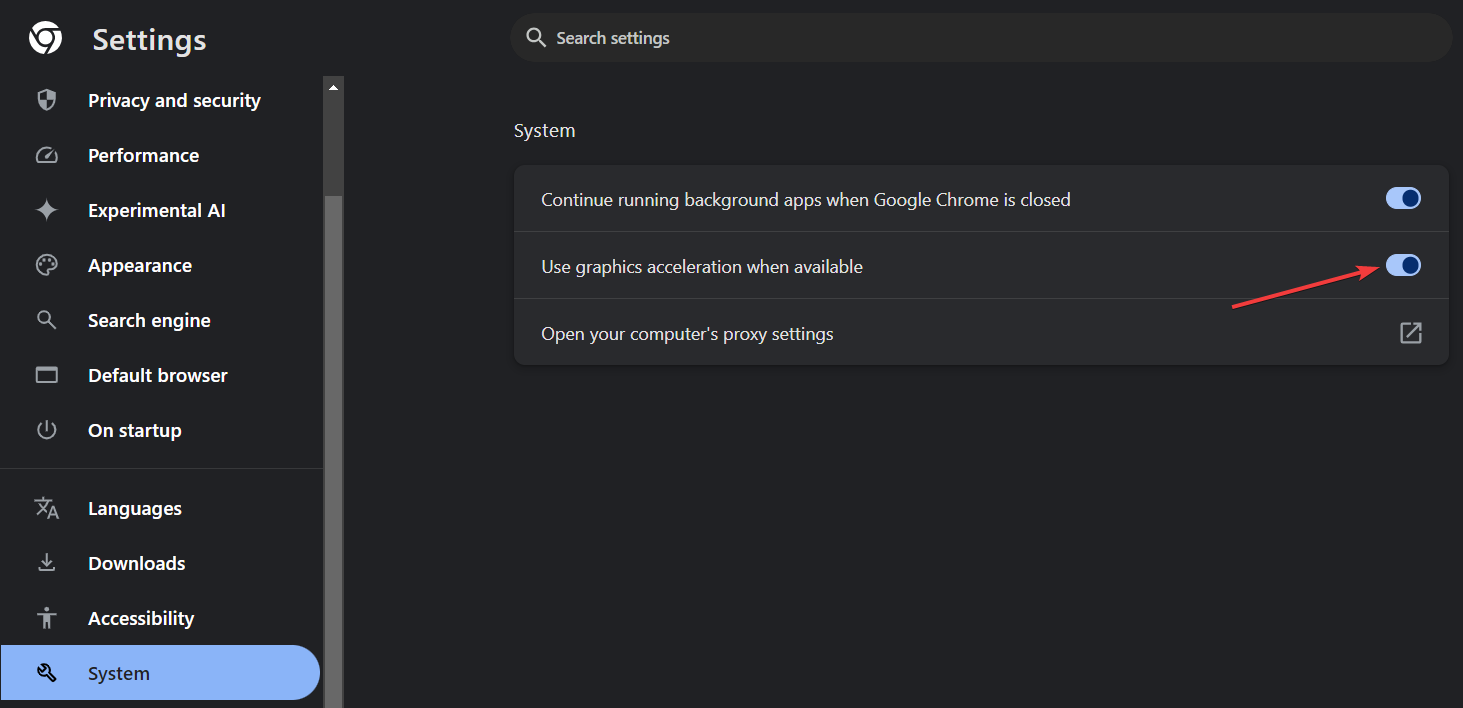
- Starten Sie Google Chrome neu, indem Sie auf die Neu starten-Schaltfläche klicken, die erscheint.
Das Deaktivieren der Hardwarebeschleunigung kann die Speicherauslastung Ihres Browsers reduzieren, was oft eine Ursache für Abstürze von Google Maps ist.
2. Google Maps im Inkognitomodus verwenden
- Öffnen Sie Google Chrome.
- Klicken Sie auf die drei Punkte in der oberen rechten Ecke, um das Menü zu öffnen.
- Wählen Sie Neues Inkognito-Fenster oder drücken Sie Strg + Umschalt + N auf Ihrer Tastatur.
- Navigieren Sie im neuen Inkognito-Fenster zu Google Maps und überprüfen Sie, ob es ohne Abstürze funktioniert.
Die Verwendung von Chrome im Inkognitomodus verhindert, dass Erweiterungen oder Cookies mit Google Maps interferieren, was das Absturzproblem lösen kann.
3. Bestimmte Cookies in Chrome löschen
- Öffnen Sie Google Chrome.
-
Kopieren Sie die folgende Zeile in die Adresszeile und drücken Sie die Eingabetaste:
chrome://settings/cookies/detail?site=www.google.com - Suchen Sie nach Cookies, die mit gsScrollPos beginnen.
- Klicken Sie auf jedes Cookie und wählen Sie Löschen.
Dieser Schritt entfernt bestimmte Cookies, die möglicherweise Probleme mit Google Maps verursachen, ohne all Ihre anderen gespeicherten Einstellungen zu löschen.
4. Erweiterungen in Google Chrome deaktivieren
- Öffnen Sie Google Chrome.
- Klicken Sie auf die drei Punkte in der oberen rechten Ecke, um das Menü zu öffnen.
- Wählen Sie Weitere Tools, dann Erweiterungen, oder klicken Sie einfach auf das Puzzlesymbol rechts in der Adressleiste und wählen Sie Erweiterungen verwalten.
-
Suchen Sie nach der Erweiterung mit dem Namen The Great Suspender oder nach anderen, die Probleme verursachen könnten.
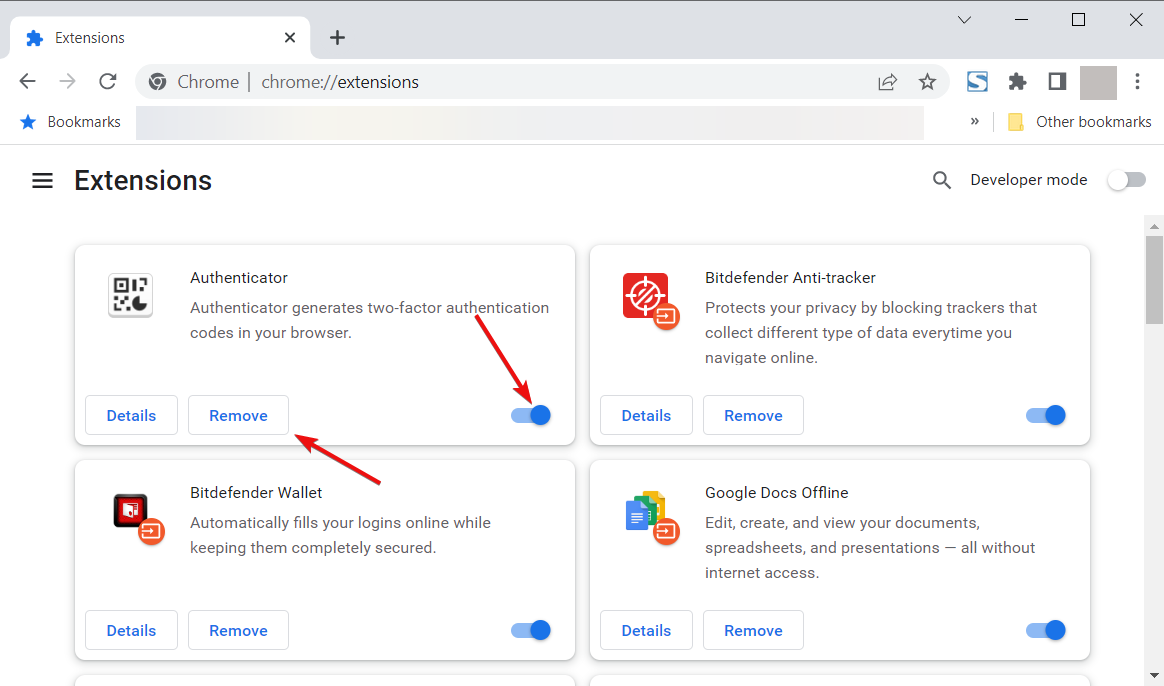
- Klicken Sie auf Entfernen neben der Erweiterung. Sie können auch umschalten, um sie zu deaktivieren und zu sehen, ob es funktioniert.
Das Deaktivieren oder Entfernen problematischer Erweiterungen kann verhindern, dass sie mit Google Maps interferieren und Abstürze verursachen.
5. Einen anderen Browser verwenden
- Laden Sie Opera herunter und installieren Sie es oder öffnen Sie Microsoft Edge.
- Öffnen Sie den Browser, navigieren Sie zu Google Maps und nutzen Sie es wie in Google Chrome.
Der Wechsel zu einem anderen Browser kann eine schnelle Lösung sein, wenn Windows 10 weiterhin abstürzt, während Google Maps verwendet wird.
6. Grafikkarten-Treiber aktualisieren
- Klicken Sie mit der rechten Maustaste auf die Start-Schaltfläche und wählen Sie Geräte-Manager.
- Erweitern Sie im Fenster des Geräte-Managers den Abschnitt Grafikkarten.
- Klicken Sie mit der rechten Maustaste auf Ihren Grafikkartentreiber und wählen Sie Treiber aktualisieren.
-
Wählen Sie Automatisch nach Treibern suchen und lassen Sie Windows nach dem neuesten Treiber suchen.
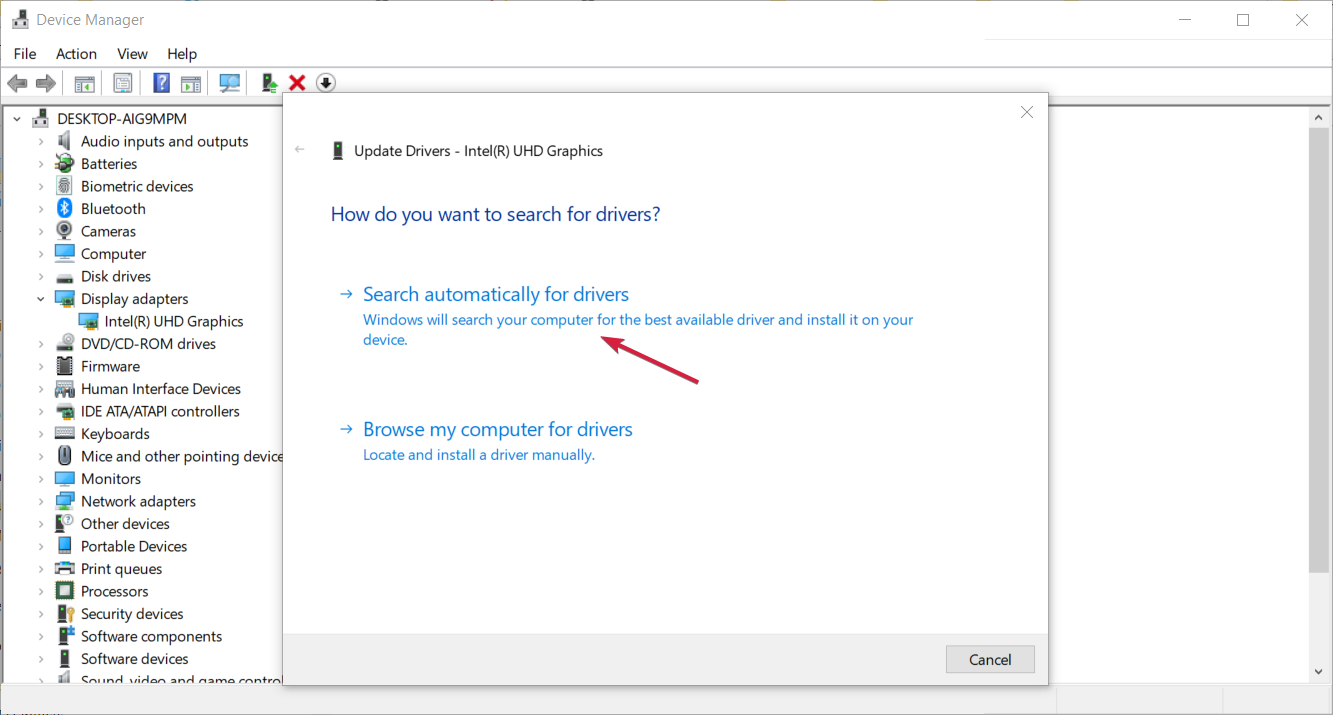
- Folgen Sie den Anweisungen auf dem Bildschirm, um verfügbare Updates zu installieren.
Die Aktualisierung Ihrer Grafikkartentreiber kann helfen, Probleme im Zusammenhang mit der Hardwarebeschleunigung und der Darstellung zu beheben.
Wenn Sie diese Schritte befolgen, sollten Sie das Problem des Absturzes von Google Maps auf Ihrem Windows 10-Gerät lösen können. Als letzte Maßnahme können Sie auch Google Chrome auf Ihrem Windows 10-PC neu installieren.
Können Sie Google Maps jetzt unter Windows 10 verwenden? Bei weiteren Fragen können Sie gerne den Kommentarbereich unten nutzen.













